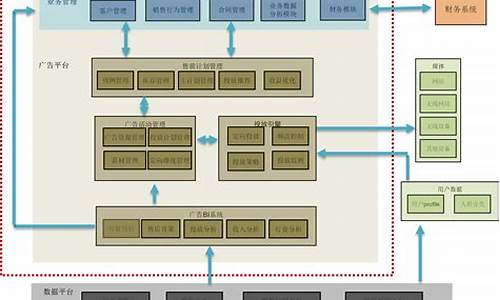笔记本电脑需要系统更新吗?_笔记本电脑系统需要登录吗
1.联想电脑开机引导登录microsoft
2.Lenovo电脑换了系统就不用账号登录了
3.新笔记本电脑首次开机设置教程
4.新电脑一定要注册微软账户吗?
5.苹果笔记本也和iPhone一样用ID登陆账号才能下载和使用软件吗?还是和其他牌子的电脑一样不需要账

使用自己不经常使用的笔记本电脑时,经常会忘记当初设置的电脑系统开机密码,导致无法正常使用自己的笔记本电脑。
大部分最后都会选择对笔记本电脑重装系统,或是一键恢复系统,来解决无法进入电脑系统的问题,但是会导致电脑c盘里很多重要的文件都丢失掉。
其实忘记电脑系统开机密码的话,可以通过administrator用户模式来重新设置找回的。
下面小编给大家分享下,具体操作方法:
1、把笔记本电脑开机,在电脑进入系统的时候按住“F8”键;
2、在按住“F8”按键后,电脑系统会自动进入WIN系统高级选项,这时候选择“带命令提示符的安全模式”,如下图;
3、进入后,我们需要选择进入到“administrator用户模式”下,如下图;
4、在命令模式窗口中,输入“net user LQ 123456789 /add”并回车,“LQ”代表设置的新用户名,而“123456789”则代表的是新密码;
5、最后重启笔记本电脑开机,进入系统后,用新设置的开机密码来登录,即可进入电脑系统。
这里需要注意,此方法需要我们明确自己笔记本电脑的administer用户,如果经常会忘记开机密码,建议在设置密码的时候的,多增加一个密码提示。比如“某某的生日日期”,这样就不会那么容易忘记自己笔记本点的开机密码了。
联想电脑开机引导登录microsoft
戴尔笔记本电脑作为全球知名品牌,凭借出色的性能赢得了无数用户的喜爱。但有时候,即使是戴尔电脑也可能面临没有自带操作系统的问题。那么,如何在这种情况下为戴尔笔记本电脑安装系统呢?答案就是使用U盘。接下来,让我们一起探索戴尔电脑的系统安装教程。
准备工作在开始之前,你需要准备一个4G容量的U盘、一个系统镜像、启动设置以及分区教程。
制作启动U盘首先,你需要制作一个启动U盘,然后将系统镜像中的gho文件解压到U盘的GHO目录下。
启动电脑插入U盘,重启电脑。在戴尔的开机画面出现时,按下F12快捷键进入启动菜单。在这里,选择USB启动项,按回车键确定。
进入PE系统
按照提示按下方向键选择1或2,再按回车键进入PE系统。
运行PE一键装机工具一旦你进入了PE系统,就可以运行PE一键装机工具了。选择你要安装系统的位置,例如C盘,然后点击确定。接下来,系统会自动执行解压操作。
完成安装完成后,电脑会自动重启,此时拔出U盘,系统安装过程就会自动进行。最后,当电脑启动并进入全新的系统界面时,你的系统就已经安装好了。
Lenovo电脑换了系统就不用账号登录了
联想电脑开机引导登录microsoft
联想电脑作为一款领先的电脑品牌,其开机引导和登录系统方式也备受用户关注。本文将为您介绍联想电脑开机引导登录microsoft的详细步骤和注意事项,让您轻松进入Windows系统。
第一步,打开联想电脑并进入BIOS设置
要进行联想电脑的开机引导和登录,需要首先进入BIOS设置,以进行系统的配置。在开机界面中,多按F2或Delete键即可进入BIOS设置。如果您不清楚如何进入BIOS设置,可以在联想电脑的官方网站上查询相关操作步骤。
第二步,选择开机设备
在进入BIOS设置后,您需要选择相应的开机设备,以确定系统的启动方式。选择开机设备时,务必选择内置硬盘为首选项,以确保Windows系统可以正常启动。如果您需要使用U盘或光盘进行系统安装,也需要将其作为开机设备之一。
第三步,选择登录账户
在进入Windows系统后,您需要选择相应的登录账户进行登录。此时,您可以选择本地账户或Microsoft账户进行登录。如果您选择使用Microsoft账户进行登录,则需要输入您的邮箱和密码,系统将自动同步您的个人信息和设置。此外,使用Microsoft账户还可以享受更多的云服务。
第四步,修改登录密码
登录Windows系统后,建议您修改登录密码,以确保系统的安全性。在修改密码之前,您需要先进入控制面板,选择用户账户,然后选择您的账户进行修改密码。在设置密码时,建议您使用较长复杂的密码,并勿用与其他账户相同的密码。
注意事项
在联想电脑开机引导和登录过程中,还需要注意以下几点:
1.请勿随意更改BIOS设置,以免影响系统的正常启动。
2.选择登录账户时,请注意账户的权限和安全性,尽量不要使用管理员账户作为日常账户。
3.修改密码时,请使用较长复杂的密码,并勿用与其他账户相同的密码。
总之,在开机引导和登录过程中,您需要保持警惕,注意系统的安全性和稳定性,以确保您的联想电脑能够正常工作。
新笔记本电脑首次开机设置教程
重装电脑系统之后就把原有的账号登录的设置全部取消掉了,除非在你的重装电脑系统之后,你又重新进行了有关的账号和密码的设置之后,再重启电脑的时候再要求你需要输入相应的登录账号和密码,确认你的身份之后再进行登录,这样做的目的就是为了保证你电脑的使用安全。
新电脑一定要注册微软账户吗?
对于刚入手新 笔记本 电脑 的小伙伴,拿到笔记本肯定存在一些疑问,例如笔记本开机无反应,不知道如何正确完成Windwos 系统 初始设置,如何显示桌面图标等一系列问题。下面分享一下新笔记本电脑首次开机设置指南,来看看吧!
正常来说,如果我们拿到笔记本电脑肯定会直接开机,这时会无法正常开机,而 正确的方式是需要使用 电源 适配器与笔记本连接,通电即可激活笔记本电脑,成功开机。
二、新笔记本设置Windows系统
如今,新笔记本电脑都会预装Windows10系统,而并不是笔记本开机就可以进入系统桌面的,我们需要完成Windows系统初始化设置,通过几步简单的设置即可进行Windows10桌面中。
1、第一步需要从区域设置开始,我们将区域设置为“中国”,选择“是”,如下图所示:
2、 键盘 布局,可以按照我们习惯来进行设置,如果拼音就选择微软拼音,选择“是”,如下图所示。
3、这时计算机询问您是否添加第二种键盘布局,直接跳过即可,如下图所示。
4、接下来,我们需要设置无线网络, 凭借经验我建议先跳过 ,原因是网络连接成功之后,系统会自动连接微软服务器,由于全球那么多人连接微软服务器,有的时候会导致后续设置缓慢和卡死的现象,进入系统之后再进行网络连接。
5、这时笔记本询问“是否让Cortana作为你的个人助理?”,这是小娜助手设置,我们我们需要使用小娜助手就直接点击“是”,如下图所示。
6、为你的设置选择隐私设置,我们点击“接受”,如下图所示。
7、注册和保护,这个不是所有的电脑都会有的,有的话,就创建相应的账户,方便一会进入桌面之后使用,然后下一步,下一步,如下图所示。
8、通过以上的系统初始设置之后,我们就可以直接进入Windows10桌面了,但是我们进入到Windows10桌面之后,我们会发现桌面上只有一个回收站图标,而此电脑、网络等图标均没有,我们需要进行显示桌面图标设置。
1、我们在Windows10系统中,在桌面的空白处 鼠标 右键点击,弹出菜单,选择“个性化”,如下图所示。
2、在“个性化”→“主题”→“桌面图标设置”→勾选“计算机“,并点击“应用”按钮,这时桌面就会显示“此电脑”的图标了,此外网络、用户的文件、控制面板是否需要显示,可以根据自己需求来选择。
由于新电脑预装都是正版的Windows10系统,我们只需要将电脑连接网络即可自动激活系统,连接网线或者连接Wifi无线网络都可以。我们来连接下无线网络示例,点击桌面右下角的无线网络标志,弹出来众多无线网络名称,我们找到自家的无线网络名称,并输入无线密码进行连接即可。
无线网络连接
电脑连接网络成功之后,Windows10系统会自动连接微软服务器识别激活信息,并自动完成激活,这个过程一般10分钟内。
如果您平时工作会使用到Office 办公软件 ,而预装的Windows10系统一般会附赠正版 Office软件,这个是真的香,这个激活是跟随您的账号的,也就是说,如果以后您重装系统了,或者重装office了,直接登录你的微软账号就好了,具体如下:
1、我们在笔记本联网的状态下,找到任意一个Office文件并打开,第一次使用OFFICE软件需要登录或者创建微软账户,没有账户的朋友可以创建并激活微软账号,如果已经有了账户就直接登录。
2、到这个界面之后点击“激活Office”即可完成激活了。
之后,如果您重装系统或者重装office,登陆您的微软账号就可以激活office了。
苹果笔记本也和iPhone一样用ID登陆账号才能下载和使用软件吗?还是和其他牌子的电脑一样不需要账
新笔记本不是必须注册微软账号。如果电脑上显示提示要创建微软账号,用户可以升级电脑的操作系统,一般升级为WIN10系统后,即可同步微软账号,不用非得注册新的微软账号。
演示机型:华为MateBook X 系统版本:win10
新笔记本不是必须注册微软账号。如果电脑上显示提示要创建微软账号,用户可以升级电脑的操作系统,一般升级为WIN10系统后,即可同步微软账号,不用非得注册新的微软账号。
众所周知苹果公司的IOS系统相较安卓系统来说,是一种比较封闭的操作系统,其实不仅仅是苹果公司的iPhone手机,其生产的电脑(MAC os系统)也是这样的,想要通过苹果电脑自带的应用商城下载软件,和手机一样也需要登录苹果ID。
不过两者又有些不同的地方,毕竟电脑就是电脑,操作起来和手机还是存在不同的,例如苹果电脑可以绕过APP store下载软件并且安装,虽然很想iPhone也能实现这样的操作,但很无奈啊,这件事情做不到……于是乎就只能老老实实的到iOS系统自带的应用商城里下载自己想要的软件了。
iPhone为什么要登陆苹果ID之后才能下载软件,其实不外乎以下三个条件:记录信息、方便软件购买以及记录购买信息。第一条:在这个全球“大数据”的时代,从用户数手中获取的信息当然越多越好了,例如我们在下载软件的时候,通过登录的ID,苹果公司可以知道你是谁(这时ID的作用和身份证差不多),下载了哪些软件等等一些信息。这些信息或许现在不用,但不妨碍他们先收集起来,谁知道以后用不用的到呢?
声明:本站所有文章资源内容,如无特殊说明或标注,均为采集网络资源。如若本站内容侵犯了原著者的合法权益,可联系本站删除。